|
 1 別のページへのリンク 1 別のページへのリンク |
|
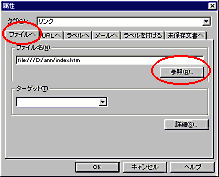 |
リンク元の文字列を選択(ドラッグして、反転させます)または、画像をクリックします
↓
「リンク」ボタン をクリック。リンクの「属性」のダイアログが開きます。 をクリック。リンクの「属性」のダイアログが開きます。
↓
「ファイルへ」タブをクリック
↓
「参照」ボタンをクリック、リンク先のhtmlファイルを選択して、「開く」をクリック
↓
「ファイル名」ボックスに、ファイル名が表示されます。
(ページの保存を行うまでは、フルパスで入力されていますが、一度保存すると、相対パスに書き換えられます。)
↓
ファイル名を確認して、「OK」をクリック |
|
 2 別のホームページへのリンク 2 別のホームページへのリンク |
|
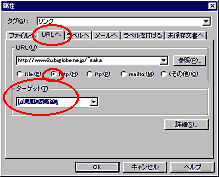
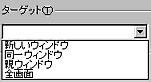 |
[http:] または、[ftp:] で始まるURLへ、リンクを貼ります。
リンク元の文字列または、画像を選択して、「リンク」ボタン をクリック をクリック
↓
「URLへ」タブをクリック
↓
「URL」ボックスに、URLを入力します。
↓
「OK」をクリック
◇下の「ターゲット」の「▼」ボタンをクリックして出てくるプルダウンメニューから、「新しい画面」を選択すると、もうひとつ別のWebブラウザが開いて、そこにリンク先のホームページが表示されます。
(タグ:リンクタグの中に、target="_blank"を付け加えます。)
これは、リンク集をもとにネットサーフィンするのに、とても便利な機能なので、リンク集は、この設定にすることを、お勧めします。
|
|
 3 ページ内の特定の位置へのリンク 3 ページ内の特定の位置へのリンク |
|
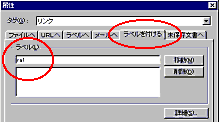 |
まず、特定の位置にラベルをつけます。
リンク先の特定の位置に、カーソルを移動します。(画像でもよい)
↓
「リンク」ボタン をクリック をクリック
↓
「ラベルを付ける」タブをクリックして、「ラベル」ボックスに好きな名前を、半角英数字で入力します。
↓
「OK」をクリック
|
|
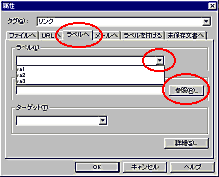 |
リンク元の文字列または、画像を選択して、「リンク」ボタン をクリック をクリック
↓
「ラベルへ」タブをクリックして、「ラベル」ボックスの右端の「▼」をクリック
上で、設定したラベル名を選択します。
↓
「OK」をクリック
◇別のページのラベルへリンクする場合は、先に「他のファイルへ」の「参照」ボタンをクリックして、別のページを指定してから、「ラベル」を選択します。 |
|
 4 html以外のファイルへのリンク (画像、音声、プログラムなど) 4 html以外のファイルへのリンク (画像、音声、プログラムなど) |
|
|
プログラムにリンクを貼ると、Webブラウザで、クリックしたときに、プログラムをダウンロードできるようになります。
リンク元の文字列または、画像を選択して、「リンク」ボタン をクリック をクリック
↓
「ファイル」タブをクリックして、「参照」ボタンをクリック
開いたダイアログから、画像、音声、プログラムファイルを選択します。
↓
「OK」をクリック |
|
 5 メールへのリンク 5 メールへのリンク |
|
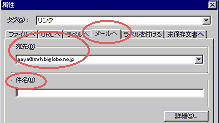 |
リンク元の文字列または、画像を選択して、「リンク」ボタン をクリック をクリック
↓
「メールへ」タブをクリックして、「宛先」に電子メールアドレスを入力します。
必要なら、「件名」のボックスに、件名を入力しておくと、自動的にメールに件名がはいります。
↓
「OK」をクリック
|
|
 6 リンク先の変更 6 リンク先の変更 |
|
|
リンクが貼られている文字列や、画像をクリックします。
編集画面の下のツールバーの「URL」ボックスにリンク先が表示されているのを、確認します。ボックスの中のURLを書き換えます。
↓
「Enter」キーを押します。 |
|
 7 リンクをやめる 7 リンクをやめる |
|
|
リンクが貼られている文字列や、画像を右クリックして、「リンクの解除」を選択します。 |